কীভাবে মুছে ফেলা টেলিগ্রাম বার্তাগুলি পুনরুদ্ধার করবেন (আপডেট করা 2023)

সুচিপত্র

- আপনাকে অনুমতি বোতাম টিপে এই অনুরোধটি নিশ্চিত করতে হবে।

- আপনি একবার অনুমতি দিলে এটি, আপনি Accepted এর মত একটি বার্তা পাবেন।

- 24 ঘন্টা পরে, আবার এক্সপোর্ট টেলিগ্রাম ডেটা বিভাগটি খুলুন এবং এক্সপোর্ট বোতামে আলতো চাপুন।
- এটি আপনার ডেটা রপ্তানি করা শুরু করবে, এবং আমার ডেটা দেখান এ আলতো চাপুন৷

- আপনার মুছে ফেলা টেলিগ্রাম বার্তাগুলি দেখতে export_results.html ফাইলটি খুলুন৷

- এটাই, এরপরে আপনি সর্বকালের মুছে ফেলা টেলিগ্রাম বার্তাগুলি পাবেন৷

ভিডিও নির্দেশিকা: টেলিগ্রাম মুছে ফেলা বার্তাগুলি কীভাবে পুনরুদ্ধার করবেন
টেলিগ্রামে মুছে ফেলা বার্তাগুলি পুনরুদ্ধার করুন: আপনার বন্ধু, পরিবার এবং সহকর্মীদের সাথে অনলাইন ইন্টারঅ্যাকশনের জন্য টেলিগ্রাম জনপ্রিয় ক্লাউড-ভিত্তিক তাত্ক্ষণিক বার্তাপ্রেরণ প্ল্যাটফর্মগুলির মধ্যে একটি। অ্যাপটিতে বেশ কয়েকটি বৈশিষ্ট্য রয়েছে যা ব্যবহারকারীদের সবচেয়ে উত্তেজনাপূর্ণভাবে বার্তা পাঠাতে এবং গ্রহণ করতে দেয়। অ্যাপটি ব্যবহারকারীদের ফাইল (অডিও, ভিডিও, ডকুমেন্ট, ইত্যাদি), এন্ড-টু-এন্ড এনক্রিপ্ট করা ভিডিও কলিং, ভিওআইপি এবং অন্যান্য বেশ কিছু ফিচার শেয়ার করতে সক্ষম করে।

তবে, কিছু সময় আছে যখন মানুষ টেলিগ্রাম থেকে কিছু বার্তা মুছে ফেলুন দুর্ঘটনাক্রমে শুধুমাত্র পরে বুঝতে যে সেই কথোপকথনগুলি গুরুত্বপূর্ণ ছিল৷
সুসংবাদটি হল Android এবং iPhone এ মুছে ফেলা টেলিগ্রাম চ্যাটগুলি পুনরুদ্ধার করার জন্য কয়েকটি সহজ এবং কার্যকর পদ্ধতি উপলব্ধ রয়েছে৷ আপনি ভুলবশত বা ইচ্ছাকৃতভাবে সেগুলি মুছে ফেলুন না কেন, টেলিগ্রামে মুছে ফেলা বার্তাগুলি পুনরুদ্ধার করার জন্য সর্বদা একটি বিকল্প রয়েছে৷
মনে রাখবেন যে টেলিগ্রাম ব্যবহারকারীদের উভয় প্রান্ত থেকে বার্তাগুলি মুছতে দেয়৷ সুতরাং একটি সুযোগ রয়েছে যে রিসিভার এবং প্রেরক উভয় পক্ষ থেকে বার্তাগুলি মুছে ফেলা হলে টেলিগ্রাম চ্যাট পুনরুদ্ধার করতে সক্ষম হবেন না৷
তবে, এটি এমন কোনও গোষ্ঠীকে অন্তর্ভুক্ত করে না যেখানে শুধুমাত্র অ্যাডমিনকে মুছে ফেলার অনুমতি দেওয়া হয়৷ চ্যাট ইতিহাস বা কোনো নির্দিষ্ট কথোপকথন।
এটি বলা হচ্ছে, যদি উভয় দিক থেকে বার্তাগুলি মুছে ফেলা হয়, তবে সেগুলি পুনরুদ্ধার করার কোনও সম্ভাব্য উপায় নেই, তবে আপনি যে বার্তাগুলি করছেন তার একটি অনুলিপি তৈরি করার একটি বিকল্প রয়েছে।পাঠানো হচ্ছে৷
আপনাকে এই বার্তাগুলিকে সব সময় ম্যানুয়ালি কপি এবং ব্যাকআপ করতে হবে না, পরিবর্তে, আপনি আপনার ফোনে শেষ দেখা লুকান – নো ব্লু টিকস অ্যাপটি ডাউনলোড করতে পারেন৷ বার্তাগুলি স্বয়ংক্রিয়ভাবে ব্যাক আপ করা হবে, এবং সেগুলি মুছে ফেলা হলেও, তাদের অনুলিপিগুলি সর্বদা শেষ দেখা লুকান – কোনও ব্লু টিকস নেই অ্যাপে উপলব্ধ থাকবে৷
টেলিগ্রাম ব্যবহারকারীদের জন্য প্রধান অসুবিধা হল যে বার্তাগুলি আপনার অ্যান্ড্রয়েড এবং iPhone ডিভাইসে ব্যাকআপ ফাইল হিসাবে সংরক্ষিত না হওয়ায় ব্যবহারকারীর কাছে আপনার পাঠানো পাঠ্যের জন্য কোনও ব্যাকআপ ফাইল উপলব্ধ নেই৷
তবে আর চিন্তা করবেন না, এই নির্দেশিকাটিতে, আপনি' অ্যান্ড্রয়েড এবং আইফোনে কীভাবে মুছে ফেলা টেলিগ্রাম বার্তাগুলি পুনরুদ্ধার করা যায় তা শিখব৷
আসলে, এই একই কৌশলগুলি আপনি মুছে ফেলা টেলিগ্রাম ফটো, ভিডিও এবং ফাইলগুলি বিনামূল্যে পুনরুদ্ধার করতে ব্যবহার করতে পারেন৷
আরো দেখুন: ইনস্টাগ্রাম রিলগুলি কাজ করছে না বা দেখাচ্ছে না তা কীভাবে ঠিক করবেনকরতে পারেন আপনি মুছে ফেলা টেলিগ্রাম বার্তা পুনরুদ্ধার?
হ্যাঁ, আপনি মুছে ফেলা টেলিগ্রাম বার্তাগুলি পুনরুদ্ধার করতে পারেন তবে শুধুমাত্র টেলিগ্রাম ডেস্কটপ সংস্করণে। আপনার কম্পিউটারে টেলিগ্রাম ডেস্কটপ ইনস্টল করতে হবে। তারপর সেটিংসে যান > উন্নত এবং টেলিগ্রাম ডেটা রপ্তানি করুন। আপনি ডেটা এক্সপোর্ট করার পরে, export_results.html ফাইলটি খুলুন। এটিই, এরপরে আপনি মুছে ফেলা টেলিগ্রাম বার্তাগুলি দেখতে পাবেন৷
আরো দেখুন: যদি আমি স্ন্যাপচ্যাটে কাউকে আনফ্রেন্ড করি, তারা কি এখনও সংরক্ষিত বার্তাগুলি দেখতে পারে?গুরুত্বপূর্ণ: শেষ দেখা লুকান – নো ব্লু টিকস প্রতিটি সংরক্ষণ করার জন্য একটি জনপ্রিয় অ্যাপ আপনি Instagram, Facebook, Telegram, ইত্যাদি থেকে প্রাপ্ত বার্তাটি। অ্যাপটি সেভ করার সাথে সাথে প্রেরকের দ্বারা মোছা বা না পাঠানো হলে আপনি বার্তাটি পড়তে পারেনবিজ্ঞপ্তিগুলি থেকে বার্তা।
মুছে ফেলা টেলিগ্রাম বার্তাগুলি কীভাবে পুনরুদ্ধার করবেন
পদ্ধতি 1: ডেটা রপ্তানি করে টেলিগ্রামে মুছে ফেলা বার্তাগুলি পুনরুদ্ধার করুন
- প্রথমে ডাউনলোড করুন এবং আপনার কম্পিউটারে টেলিগ্রাম ডেস্কটপ ইনস্টল করুন।
- টেলিগ্রাম ডেস্কটপ খুলুন এবং আপনার অ্যাকাউন্টে লগ ইন করুন ।
- আপনাকে <তে পুনঃনির্দেশিত করা হবে 1>ড্যাশবোর্ড

- এটি একটি মেনু স্ক্রীন খুলবে এবং নিচের ছবিতে দেখানো সেটিংস, নির্বাচন করুন।

- এর পর, বিকল্পগুলির তালিকা থেকে উন্নত এ ক্লিক করুন।

- নীচে স্ক্রোল করুন এবং ডেটা এবং স্টোরেজ বিভাগের ভিতরে টেলিগ্রাম ডেটা রপ্তানি করুন এ আলতো চাপুন৷
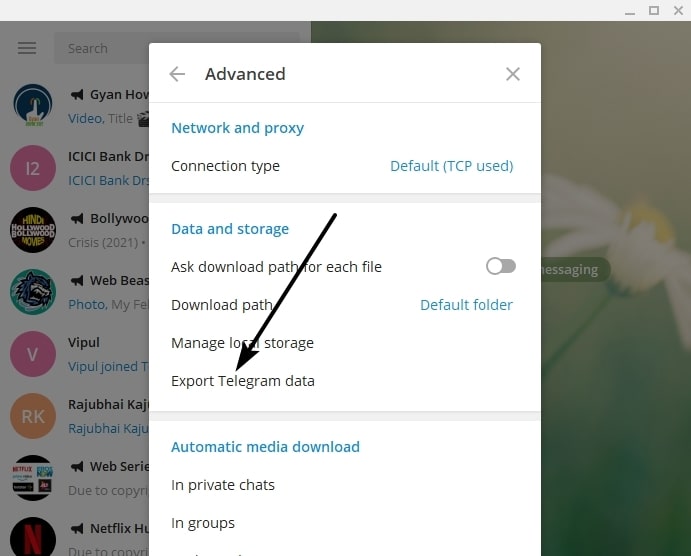
- কোন মুছে ফেলা বার্তা এবং চ্যাটগুলি আপনি রপ্তানি করতে চান তা নির্বাচন করুন, যেমন ব্যক্তিগত চ্যাট, বট চ্যাট, ব্যক্তিগত গোষ্ঠী ইত্যাদি।
- আপনি উপযুক্ত বিকল্পগুলি নির্বাচন করার পরে, আলতো চাপুন রপ্তানি বোতামে। এটিই, আপনার ডেটা এক্সপোর্টের অনুরোধ সফলভাবে জমা দেওয়া হয়েছে৷
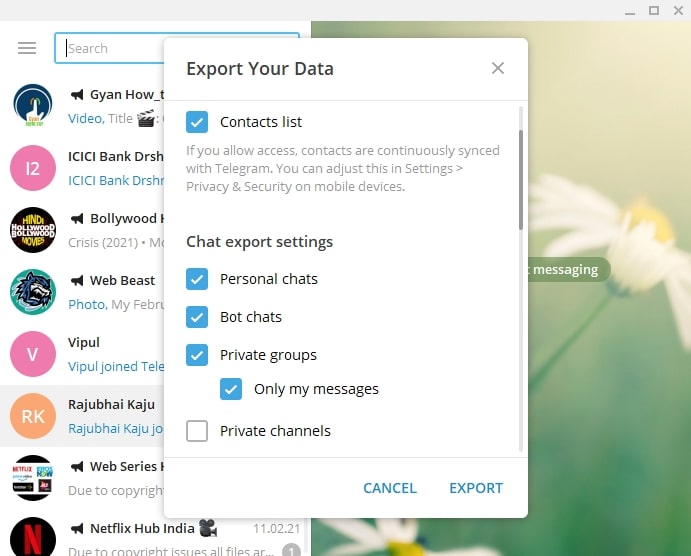
- আপনি একটি বার্তা দেখতে পাবেন, "নিরাপত্তার কারণে, আপনি 24 ঘন্টার মধ্যে আপনার ডেটা ডাউনলোড করতে সক্ষম হবেন৷ . রপ্তানির অনুরোধটি অনুমোদিত কিনা তা নিশ্চিত করার জন্য এবং এটি না হলে প্রতিক্রিয়া জানাতে আপনাকে সময় দেওয়ার জন্য আমরা আপনার সমস্ত ডিভাইসকে অবহিত করেছি”৷
- বার্তা এবং অনুরোধে দেওয়া সময়ের পরে (বেশিরভাগ 24 ঘন্টা পরে) ফিরে আসুন অনুসরণ করে আবার তথ্য

